ps教程:内容识别,快速使图片拉伸不变形的办法 |
您所在的位置:网站首页 › ai图片怎么缩小不变形 › ps教程:内容识别,快速使图片拉伸不变形的办法 |
ps教程:内容识别,快速使图片拉伸不变形的办法
|
照片拉伸不变形吗?同学们在学习PS的时候都遇到过。很多教程号称拉伸图片,但是图片主体不变。你是怎么做到的?其实制作比较简单,就是用PS里的内容来识别,但是这种制作对于简单的图片其实是有效的。背景复杂的时候,整体拉伸后还是会有变化,但是可以学习。还是可以做一些简单的图。通过教程来练习。 我们经常会遇到需要改变图片长宽比的情况。比如我们需要把下面的图片换成16:9甚至更大纵横比的图片。  如果直接拉图,主体部分会变形,所以不能。  裁剪工具拉长画布,编辑-内容识别比例,快捷键Shift+Ctrl+Alt+C,然后拉长图片,发现主体部分的花没有变形。  当然也可以压缩图片,比如把图片做的更窄。 内容识别比例工具只改变对比度小的区域,保留对比度大的区域。这里的对比度是指颜色和明暗的变化,一般主体中对比度的变化大于背景。 那么,在一些图片中,主体的对比度并没有那么大,那么应该怎么做呢?比如下图,主体也是用内容识别工具,但却变形了。  那么需要用套索工具,把主体人物大致的选出来,然后右击选择区域以存储选区及其名称“renwu”  为什么这么做?我后面再说。内容识别比例工具在工具栏中有一个保护选项。点开之后,发现新建立的‘renwu’选区。选他,也就是说这个选区是受保护的,不会受变形影响。  然后当画面比例改变时,人物部分就不会受到影响。  还有一个保护肤色的选项,字面上很好理解,保护人物部分,但是实际应用效果并不理想,尤其是肤色和背景反差不大的时候。 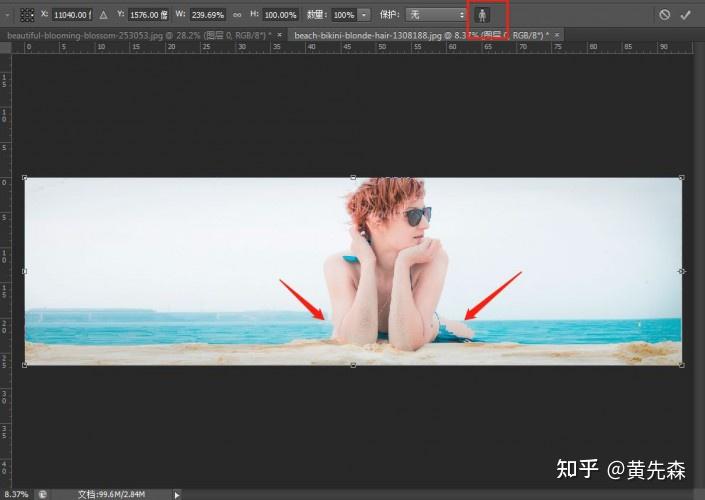 有时候即使选择了保护区,主体拉多了也会变形,那么就先拉一点,主体要变形的时候选择OK,再拉一次,会明显改善主体的变形。 完成:.  我相信通过教程的实践,学生已经掌握了制作教程的步骤,也就是说背景单一的图片处理起来更真实,遇到一些背景复杂的图片,主体拉伸后还是会有一定的变形,所以在学习ps的时候要根据实际情况来使用。 |
【本文地址】
今日新闻 |
推荐新闻 |